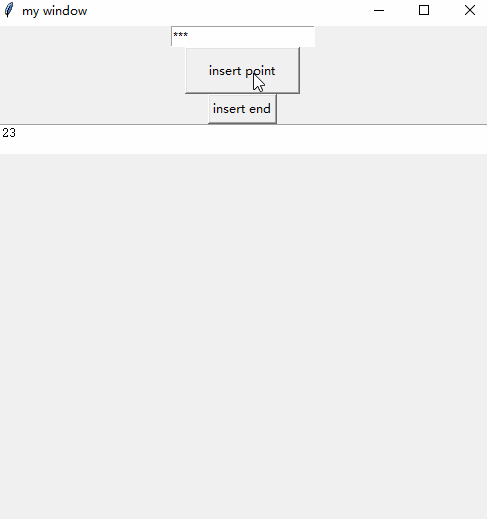TKinter Entry 和 Text
觉得有用的话,欢迎一起讨论相互学习~Follow Me
感谢莫烦老师
详情
创建windows
window = tk.Tk()
window.title('my window')
window.geometry('200x200')
创建输入框
e = tk.Entry(window, show="*")
# 表示所输入的文字会使用"*"号加以掩盖
# e = tk.Entry(window, show=None)
# 可以通过设置为None取消掩盖模式
e.pack()
指定点输入
def insert_point():
var = e.get() # 获取输入的值
t.insert('insert', var) # 从指针位置处输入
b1 = tk.Button(window, text='insert point', width=15,
height=2, command=insert_point)
b1.pack()
末尾输入
def insert_end():
var = e.get()
t.insert('end', var) # 从末尾处输入
# t.insert(2.2, var) # 从第三行第三列输入
b2 = tk.Button(window, text='insert end',
command=insert_end)
b2.pack()
文本框显示
t = tk.Text(window, height=2) # 表示两个字符高
t.pack()
import tkinter as tk
window = tk.Tk()
window.title('my window')
window.geometry('200x200')
e = tk.Entry(window, show="*")
# 表示所输入的文字会使用"*"号加以掩盖
# e = tk.Entry(window, show=None)
# 可以通过设置为None取消掩盖模式
e.pack()
def insert_point():
var = e.get() # 获取输入的值
t.insert('insert', var) # 从指针位置处输入
def insert_end():
var = e.get()
t.insert('end', var) # 从末尾处输入
# t.insert(2.2, var) # 从第三行第三列输入
b1 = tk.Button(window, text='insert point', width=15,
height=2, command=insert_point)
b1.pack()
b2 = tk.Button(window, text='insert end',
command=insert_end)
b2.pack()
t = tk.Text(window, height=2) # 表示两个字符高
t.pack()
window.mainloop()